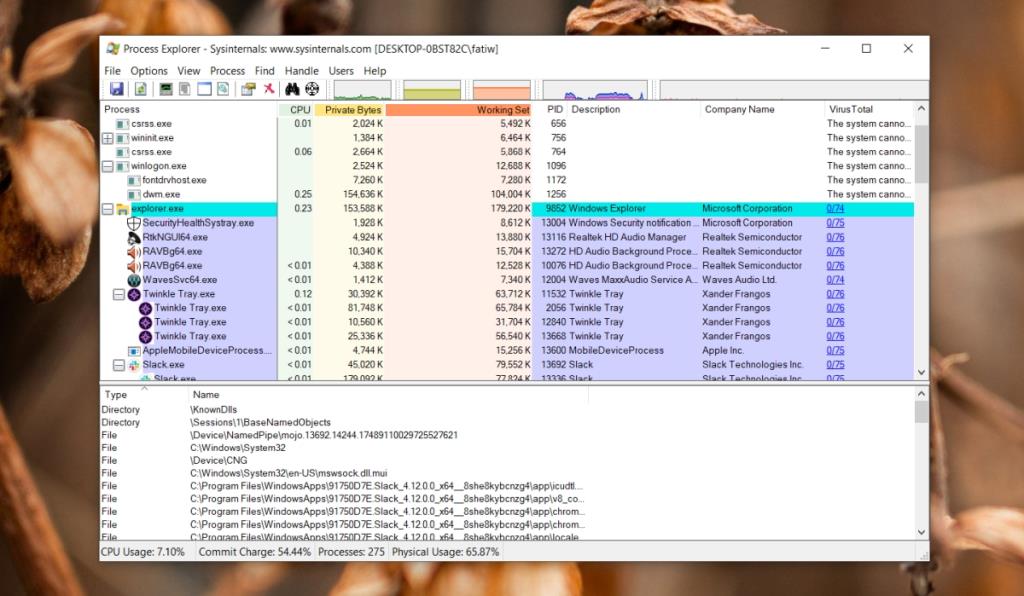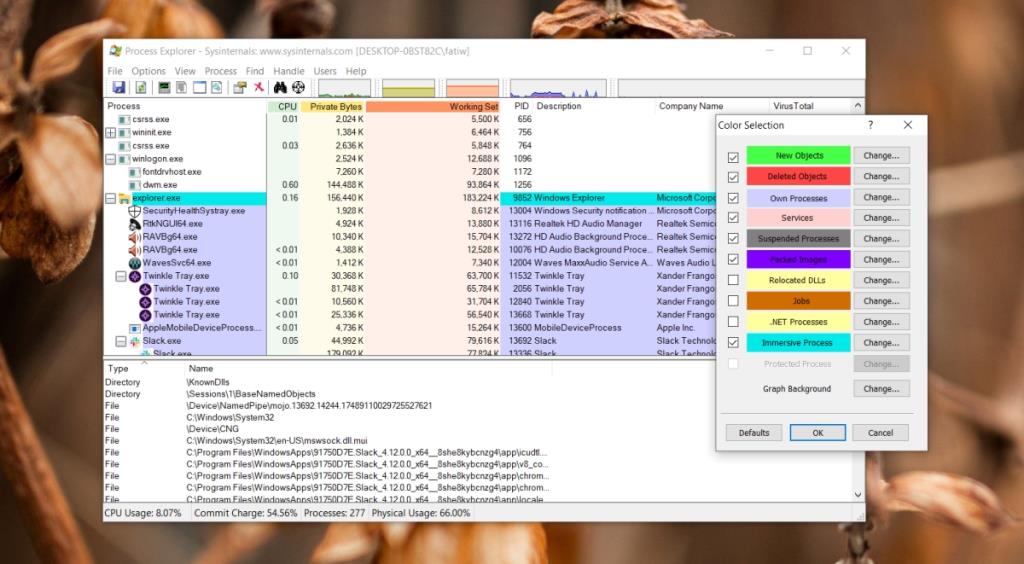Pengurus Tugas pada Windows 10 memberikan pandangan terperinci pada apl dan perkhidmatan yang berjalan pada sistem. Bagi kebanyakan pengguna, Pengurus Tugas menyediakan butiran yang mencukupi tentang apl dan perkhidmatan yang sedang berjalan tetapi dalam beberapa kes, ia gagal.
Pengurus Tugas mengehadkan dirinya untuk menunjukkan CPU, Cakera Memori, Rangkaian, penggunaan GPU dan ID Proses. Ia boleh memberitahu anda perkara yang menyeret sistem anda ke bawah dan untuk keluar dari apl yang tidak bertindak balas. Ia adalah alat penyelesaian masalah yang munasabah tetapi kadang-kadang gagal.
Apakah Penjelajah Proses?
Apabila Pengurus Tugas gagal memberikan maklumat yang mencukupi tentang aplikasi atau proses atau perkhidmatan, nombor pergi-to alat untuk Windows 10 s Process Explorer.
Process Explorer ialah sebahagian daripada suite apl Sysinternals. Fikirkan ia sebagai pengurus tugas yang lebih canggih yang boleh memberikan butiran yang tidak boleh dilakukan oleh Pengurus Tugas stok.
Process Explorer boleh mengenal pasti fail yang sedang digunakan oleh apl dan ia boleh mengenal pasti proses (atau apl) yang sedang mengakses fail DLL tertentu.
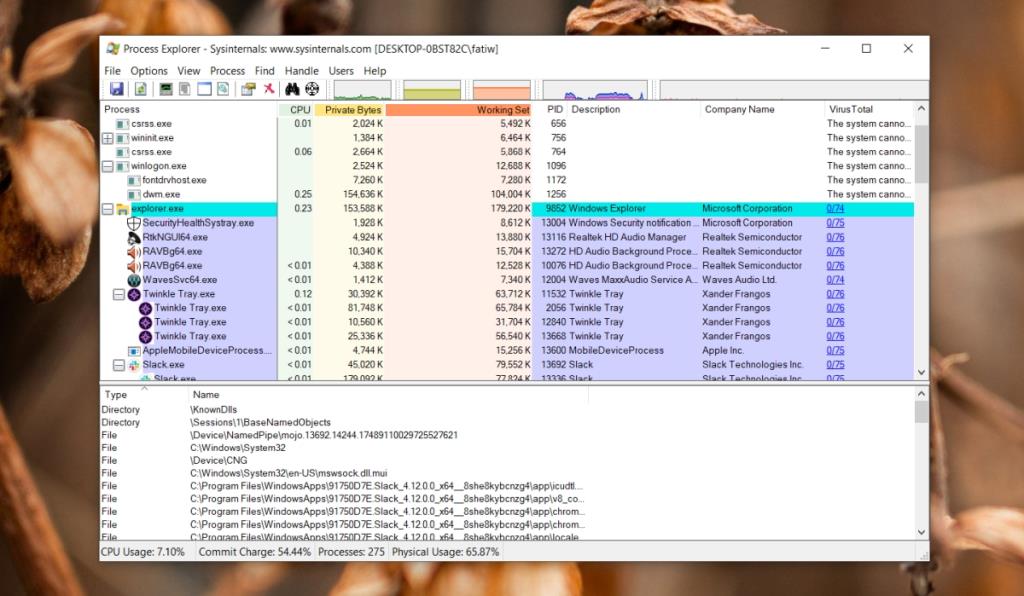
Ciri Penjelajah Proses
Inilah yang dimaksudkan dan dilakukan oleh Process Explorer:
- Pengecam proses/apl yang membolehkan pengguna menyeret dan melepaskan ikon sasaran ke tetingkap apl. Proses yang berkaitan diserlahkan dalam Process Explorer.
- Senarai terperinci semua direktori iaitu, folder dan fail yang sedang diakses oleh proses atau aplikasi tertentu semasa ia dijalankan.
- Pandangan terperinci pada kunci pendaftaran yang dikaitkan dengan proses atau apl.
- Graf CPU dan GPU untuk setiap apl yang sedang berjalan membolehkan anda melihat kesan apl pada sumber sistem anda.
- Cari pengendali dan cari apl yang menggunakannya.
- Membunuh atau menangguhkan proses.
- Boleh menggantikan Pengurus Tugas.
- Serahkan proses kepada VirusTotal.
- Bunuh keseluruhan pokok proses dan bukannya satu proses pada satu masa.
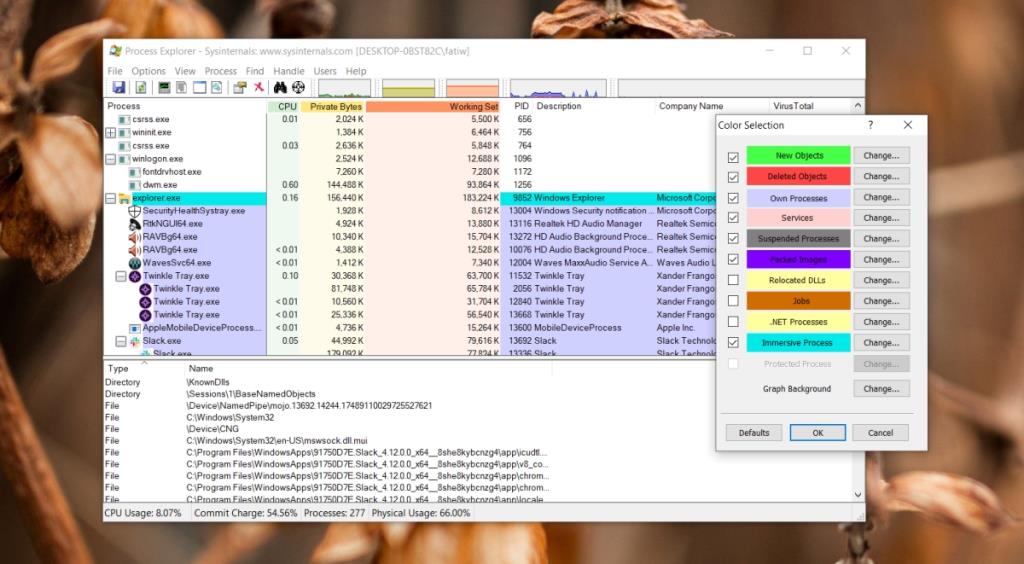
Penggunaan Penjelajah Proses
Process Explorer ialah Pengurus Tugas yang lebih maju jadi ia menimbulkan persoalan, apakah atau bila ia harus digunakan?
Penjelajah Proses paling sesuai digunakan apabila anda perlu mengenal pasti apl yang mempunyai fail terbuka.
Anda boleh menggunakan apl itu untuk mencari proses bagi apl.
Cari entri pendaftaran untuk apl dan ubah suai atau alih keluarnya setelah apl itu telah dialih keluar.
Tangguhkan proses dan kurangkan penggunaan sistemnya kepada sifar tanpa perlu mematikan apl yang menjalankannya. Ini ialah cara yang bagus untuk mengosongkan sumber sistem tanpa perlu menutup/menghentikan sesi dan memulakan baharu apabila anda ingin kembali ke apl.
Lihat cara proses dan apl berubah semasa ia berfungsi dengan sistem berkod warna yang ada pada Process Explorer. Anda boleh melihat legenda untuk warna dengan pergi ke Pilihan> Konfigurasi Warna.
Had Penjelajah Proses
Process Explorer ialah alat yang berkuasa tetapi ia mempunyai UI yang teruk. Ia sudah cukup untuk menakut-nakutkan sesiapa sahaja yang cuba mempelajari aplikasinya.
Walaupun selepas anda memikirkan UI, ia masih sangat sibuk dan berantakan. Pengekodan warna, walaupun berguna, tidak mudah diingati kerana apl itu menggunakan banyak warna.
Kesimpulan
Process Explorer boleh ditetapkan sebagai Pengurus Tugas lalai pada Windows 10. Sama ada anda memerlukannya untuk menjadi apl pengurus tugas lalai pada Windows bergantung pada kekerapan anda perlu menyelesaikan sesuatu dan kekerapan Pengurus Tugas gagal menyediakan maklumat yang anda perlukan . Process Explorer ialah apl yang hebat dan harus ada dalam kotak alat alat penyelesaian masalah anda.